承認 - よくある質問

お知らせ:当社は、お客様により充実したサポート情報を迅速に提供するため、本ページのコンテンツは機械翻訳を用いて日本語に翻訳しています。正確かつ最新のサポート情報をご覧いただくには、本内容の英語版を参照してください。
承認する のために送信済みの投稿はどのように承認できますか?
Zoho Socialでは、すべての管理者および承認者権限を持つユーザーは、出版者が送信済みの承認をする内容を承認することができます。承認者特権を穫得するためには、あなたの管理者に連絡してください。すでに承認者として指名されている場合は、以下の手順に従ってください:
1. 投稿タブに移動し、左側のメニューから承認オプションを選択します。
2. 投稿の表示リストから、ステータス(レビュー中、まだ確認する、時間経過、却下)を更新または承認する投稿を選択します。
3. 詳細な投稿表示の承認するボタンをクリックして投稿を今すぐ承認します。
2. 投稿の表示リストから、ステータス(レビュー中、まだ確認する、時間経過、却下)を更新または承認する投稿を選択します。
3. 詳細な投稿表示の承認するボタンをクリックして投稿を今すぐ承認します。
承認のために送信済みの投稿のステータスをどのように更新するのでしょうか?
1. 投稿タブに移動し、左側のメニューからApprovalオプションを選択します。
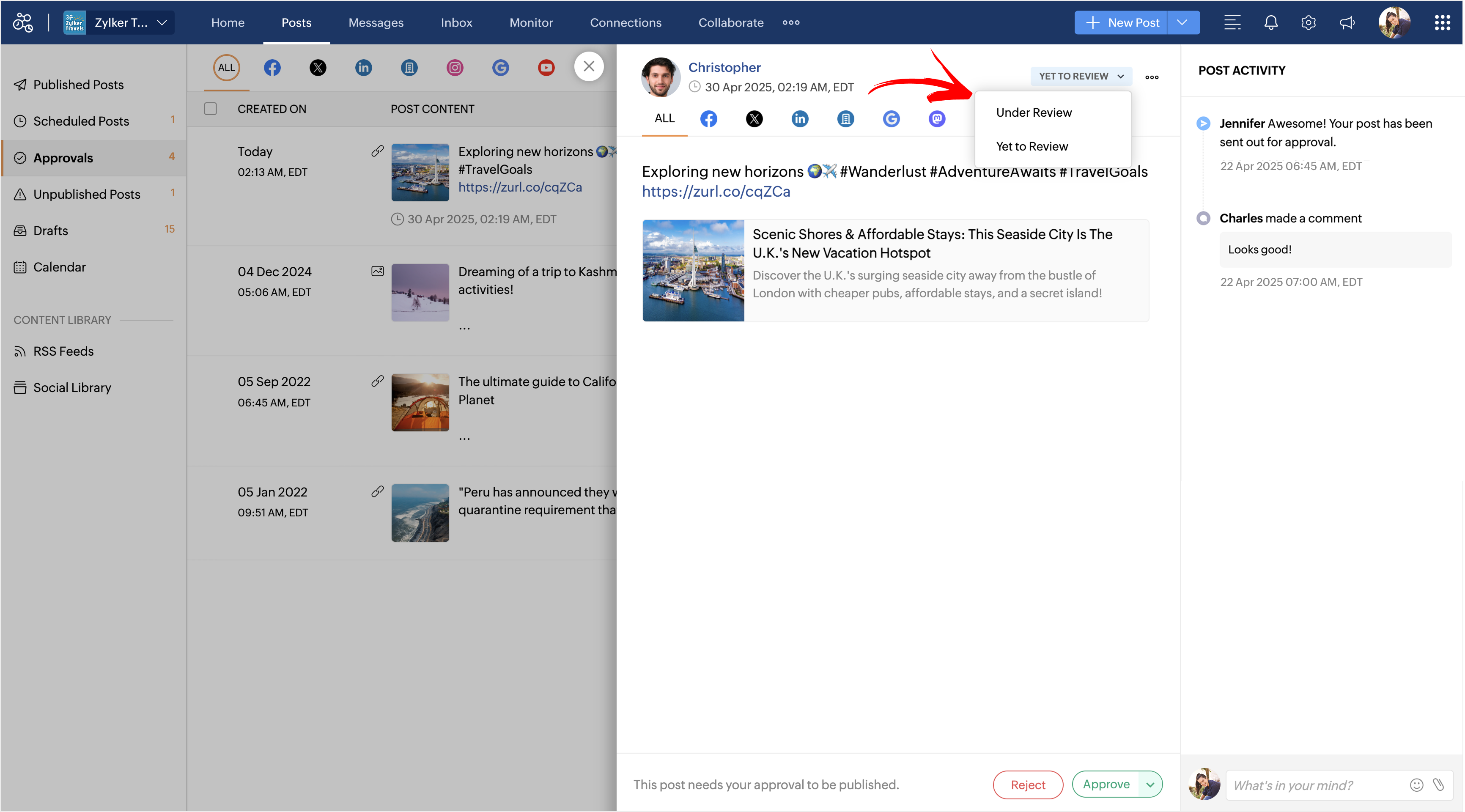
2. 次に、ステータスを更新したい投稿を選択します。

初めて承認のために投稿を送信すると、その初期設定のステータスは'Yet to 確認する'となります。
3. 詳細な投稿表示で、'Yet to 確認する' の隣のドロップダウンメニューをクリックし、'レビュー中'をステータスオプションとして設定します。

投稿を承認するか却下すると、ステータスを再度更新することはできません。 しかし、'Yet to 確認する'から'レビュー中'へ、またその逆へとステータスを切り替えることは可能です。
投稿を承認のためにどのように送信するのですか?
承認を求める投稿を送信するには、
1. あなたのダッシュボード上の新規 Postボタンをクリックします。
2. コンテンツを入力し、特定の日付と時間を指定してスケジュール設定するオプションがあります。これはあなたの好みに基づいています。
3. 最後に、出版ウィンドウ上の送信する for Approvalボタンをクリックします。
1. あなたのダッシュボード上の新規 Postボタンをクリックします。
2. コンテンツを入力し、特定の日付と時間を指定してスケジュール設定するオプションがあります。これはあなたの好みに基づいています。
3. 最後に、出版ウィンドウ上の送信する for Approvalボタンをクリックします。

出版日が過ぎても、投稿がまだ承認されていない場合でも、いつでも取得して承認し、出版することができます。
管理者向け:

任意の役割のユーザーは投稿を承認のために送信できます。出版権限がない限定パブリッシャーやユーザーは承認者からの承認を受ける必要がありますが、管理者や他の出版権限のある役割のユーザーは投稿を承認のために送信するか、自分で投稿を公開するかを選択できます。
ポータルおよびブランドの管理者は承認なしに投稿を公開できますが、あるケースでは他のチームメンバーと内容を確認したり、精度を確かめたりしたいと思うかもしれません。そのような場合、同じブランドの他の承認者に投稿を承認のために送信することも可能です。これは、編集ウィンドウ内の送信する for approval のトグルスイッチをクリックすることで行えます。
ブランドの承認者がいない場合、編集ウィンドウから直接承認者を追加し、その人に承認を求める投稿を送信することができます。

単一ブランド投稿のみを承認のために送信することができます。複数のブランドに同時に投稿する場合、投稿を承認のために送信することはできません。
承認のために送信された投稿のステータスをどのようにモニターできますか?
承認のために送信された投稿のステータスを確認するには、
1. ダッシュボードで投稿タブに移動し、左側のメニューから承認を選択します。
2. ステータスをモニターしたい投稿を選択します。'投稿活動'の列では次のことが確認できます:
-> あなたが作成した投稿が承認のために送信されているかどうかを確認します。
-> 承認者が行ったコメント(もしあれば)を表示します。
-> 承認者による投稿のステータス更新リストを表示します。
1. ダッシュボードで投稿タブに移動し、左側のメニューから承認を選択します。
2. ステータスをモニターしたい投稿を選択します。'投稿活動'の列では次のことが確認できます:
-> あなたが作成した投稿が承認のために送信されているかどうかを確認します。
-> 承認者が行ったコメント(もしあれば)を表示します。
-> 承認者による投稿のステータス更新リストを表示します。

ステータスの更新やフィードバックは、出版者にメールとZoho Socialダッシュボード内の通知でお知らせされます。
既に承認のために送信された投稿は編集できますか?
承認待ちの投稿はいつでも編集することができます。ただし、一度承認されると、その後の編集は投稿をワークフローに戻し、新たな投稿として承認者に送信されます。
コンテンツを公開する前に、コラボレートタブでソフト承認を設定することは可能ですか?
はい、コラボレートタブで投稿を特定のチームメンバーやクライアント、またはカスタムグループに割り当てることでソフト承認を設定することができます。これは、コンテンツ承認ワークフローの一部でない人々が、投稿する前に自分のコンテンツを承認してもらうか、事前にそれをディスカッションしたい場合に特に便利です。
チームメンバーを承認者として追加するにはどうすればいいですか?
チームメンバーを承認者として追加するには、以下の手順に従ってください。
1. 設定(歯車のアイコン)をクリックし、次にブランド設定をクリックします。
2. ブランド設定の下で出版をクリックします。
3. 出版各種設定で承認者を追加するボタンをクリックします。
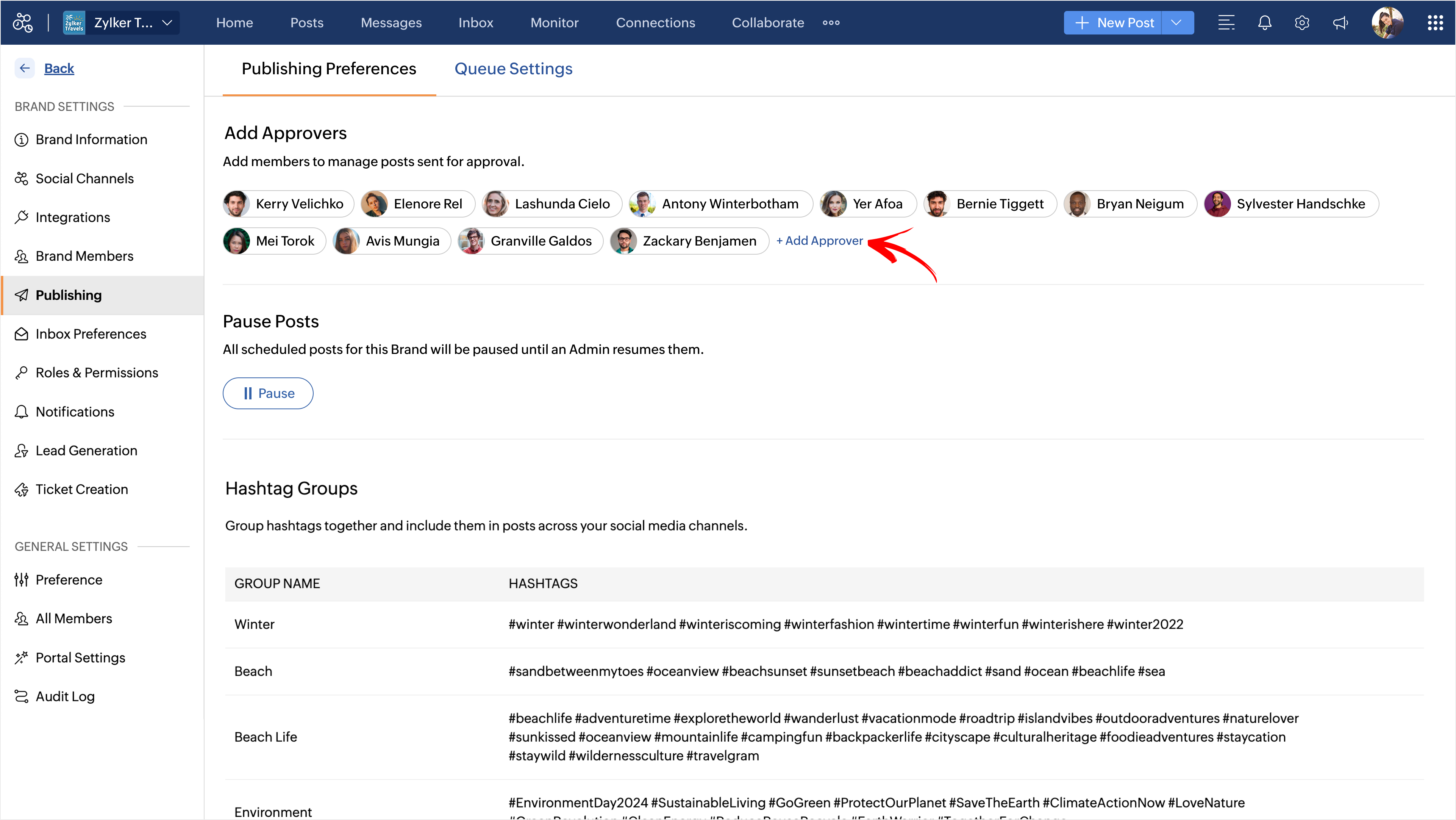
4. 承認者として追加したいメンバーを選択し、追加するボタンをクリックします。
1. 設定(歯車のアイコン)をクリックし、次にブランド設定をクリックします。
2. ブランド設定の下で出版をクリックします。
3. 出版各種設定で承認者を追加するボタンをクリックします。
4. 承認者として追加したいメンバーを選択し、追加するボタンをクリックします。

ポータルの管理者および承認者権限を持つブランドの管理者だけがメンバーを承認者として追加できます。
Zoho Socialの投稿を承認する権限は誰が持っていますか?
すべての管理者(ポータルおよびブランドの管理者)は、初期設定で承認者権限を持っており、Zoho Social内のコンテンツを承認することができます。管理者はまた、メンバーを追加し、それらに'承認者'のステータスを任意の時間で割り当てることができ、彼らが投稿承認を管理することを可能にします。

単一のブランド内に複数の承認者が存在することができます。
私の投稿が承認されたのか却下されたのかをどのように確認すればいいですか?
Zoho Socialのダッシュボード上で通知を受け取り、投稿が承認されたか却下されたかを知らせます。また、ステータスの変更と承認者からのフィードバックについてメールでも通知されます。
却下された投稿を変更できますか?
はい、却下された投稿はいつでも編集して再提出することができます。
誰が承認待ちの投稿を編集する権限がありますか?
投稿の担当者と管理者はいずれも、まだ承認待ちの投稿を直接編集することができます。
Zoho CRM 管理者向けトレーニング
「導入したばかりで基本操作や設定に不安がある」、「短期間で集中的に運用開始できる状態にしたい」、「運用を開始しているが再度学び直したい」 といった課題を抱えられているユーザーさまに向けた少人数制のオンライントレーニングです。
日々の営業活動を効率的に管理し、導入効果を高めるための方法を学びましょう。
Zoho Campaigns Resources
Zoho WorkDrive Resources
New to Zoho Workerly?
New to Zoho Recruit?
New to Zoho CRM?
New to Zoho Projects?
New to Zoho Sprints?
New to Zoho Assist?
Related Articles
BlueskyとZoho Socialの連携方法
お知らせ:当社は、お客様により充実したサポート情報を迅速に提供するため、本ページのコンテンツは機械翻訳を用いて日本語に翻訳しています。正確かつ最新のサポート情報をご覧いただくには、本内容の英語版を参照してください。 Zoho Social で Bluesky を接続するには [設定] > [ソーシャルチャネル] に移動し、Bluesky プロファイルの横にある [接続] をクリックします。 または、ブランドヘルス の下にある [その他のチャネルを追加] セクションで Bluesky ...



















